Hoe u uw Twitter-account kunt beveiligen

Accountbeveiliging is belangrijk, niet alleen voor online winkelen en bankrekeningen, maar ook voor uw sociale accounts. De schade die iemand kan aanrichten aan je persoonlijke en professionele leven kan verwoestend zijn. Net als elk ander belangrijk account moet je de juiste voorzorgsmaatregelen treffen om ervoor te zorgen dat jij de enige bent met toegang.
GERELATEERD: Hoe je je Twitter-account kunt verwijderen
Een paar weken geleden kreeg ik een vermelding op Twitter van een zeer goede vriend van mij. Het was een ruwe tweet met een link - iets wat hij nooit zou doen. Ik ben meteen naar zijn profiel gesprongen om te zien dat dit soort tweets al een paar dagen aan de gang was, en er waren veel van. Gezien de aard van zijn baan, wist ik dat dit slecht was. Ik belde hem op om hem te laten weten wat er aan de hand was en hij zorgde snel voor de situatie.
Dit is slechts een van de vele scenario's die zich kunnen voordoen als u uw sociale accounts niet goed beveiligt. Laten we het hebben over hoe u ervoor kunt zorgen dat dit uw Twitter-account niet overkomt, toch?
Terwijl u de meeste dingen kunt doen waar we vandaag over gaan praten vanuit de Twitter-app, we zullen het grootste deel van dit soort dingen van het web verwerken.
Zoals met de meeste, zul je willen beginnen in je Twitter-accountinstellingen. Er zijn een aantal gebieden waar u zich op kunt richten, te beginnen met uw eerste verdedigingslinie: uw wachtwoord.
Kies een krachtig wachtwoord
Ik weet dat u alles al eerder hebt gehoord, maar ik zal de man zijn dat blijft het zeggen tot je luistert: je moet een sterk wachtwoord gebruiken. Dit is geen optie - als het voor iedereen gemakkelijk is om te raden, is het niet sterk! Als het enige is dat iemand nodig heeft om een beetje over jou te weten te komen - favoriete kleuren, namen van dieren, namen van kinderen of verjaardagen, enz. - om je wachtwoord te raden, dan is het niet toegestaan. Ik begrijp het, dat zijn de gemakkelijkste om te onthouden. Ik weet. Maar ze zijn ook de meest onzekere.
GERELATEERD: Waarom u een wachtwoordbeheerder moet gebruiken en hoe u aan de slag moet
Natuurlijk, hoe veiliger uw wachtwoord, hoe moeilijker het is om te onthouden. Daartoe zou u echt een wachtwoordbeheerder moeten gebruiken. Ik gebruik LastPass al jaren - het heeft elk wachtwoord dat ik actief gebruik opgeslagen achter zijn gesloten deuren, en het is geweldig. Ik herinner me mijn primaire LastPass-wachtwoord en het doet de rest voor mij. Het genereert veilige wachtwoorden en onthoudt ze, dus ik hoef het niet te doen.
Als je eenmaal hebt vastgehouden aan een levensstijl met veilige wachtwoorden, is het tijd om dat sjerp Twitter-wachtwoord van je te veranderen. Klik op de pagina Accountinstellingen van Twitter op 'Wachtwoord'.
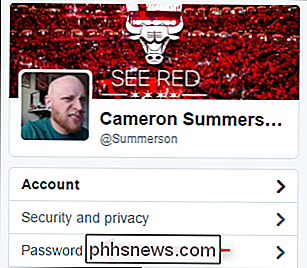
U moet eerst uw oude wachtwoord invoeren en een nieuw wachtwoord kiezen. Als je LastPass (of een andere wachtwoordgenerator) hebt ingesteld, zou ik het hier gewoon laten doen. Klik als u klaar bent op 'Wijzigingen opslaan'.
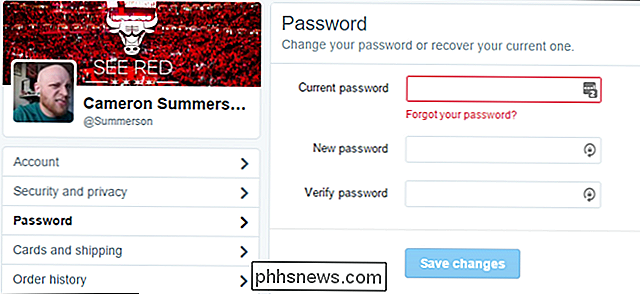
Goed gedaan, u bent nu een stap dichter bij een veilig account.
SMS-verificatie met twee factoren gebruiken
Uw tweede beveiligingsregel is authenticatie in twee stappen, die ook vaak wordt aangeduid als Two-Factor Authentication (of kortweg 2FA). Twitter maakt dit zelfs nog eenvoudiger, gewoon het aanroepen van de functie "Aanmeldingsverificatie"
Kort gezegd betekent dit dat wanneer u (of iemand anders) probeert in te loggen op uw Twitter-account, het ook een unieke code vereist die wordt verzonden naar uw telefoonnummer of een 2FA-service van een derde partij. Natuurlijk helpt het niet heel veel als iemand je telefoon heeft, maar op dat moment heb je veel meer zorgen te maken dan alleen Twitter.
Om inlogverificatie in te stellen, ga je naar je Twitter-voorkeuren, die zal duren u naar dat gedeelte "Account". Zoek naar de "Beveiliging" en u zou een "Verificatie-loginverificatie" -knop moeten zien.
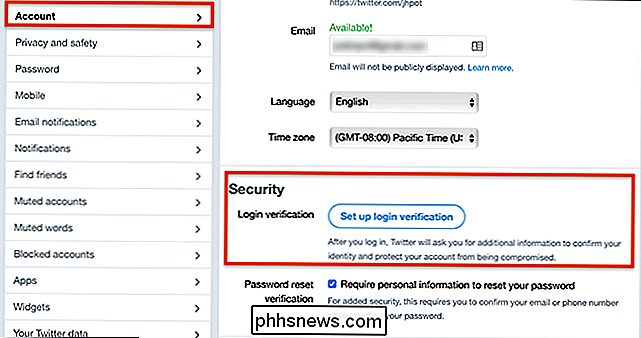
Klik op dat vakje. Er verschijnt een pop-up, waarmee u de functie kunt instellen.
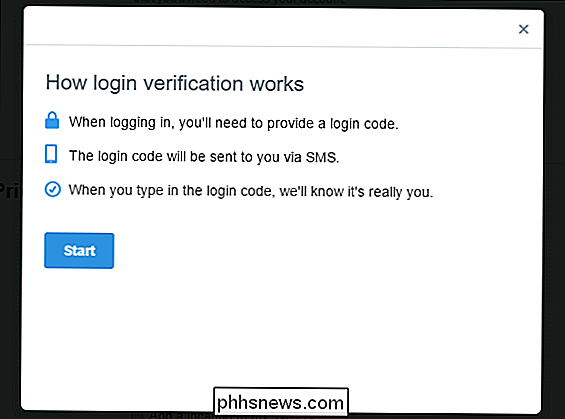
Klik hier op Start en voer uw wachtwoord in.
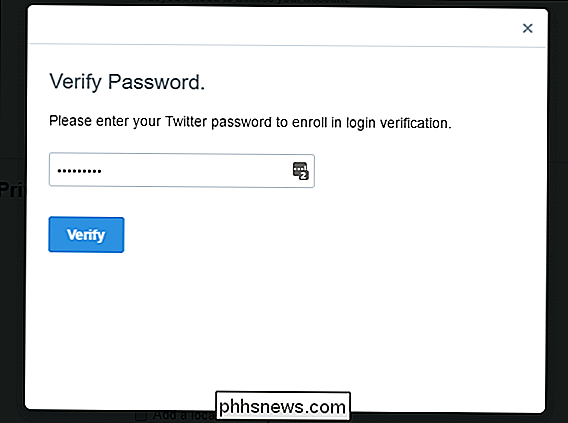
Op de volgende pagina wordt u gevraagd uw telefoonnummer te verifiëren-klik op "Code verzenden" zodra u ve geverifieerd dat het nummer klopt.
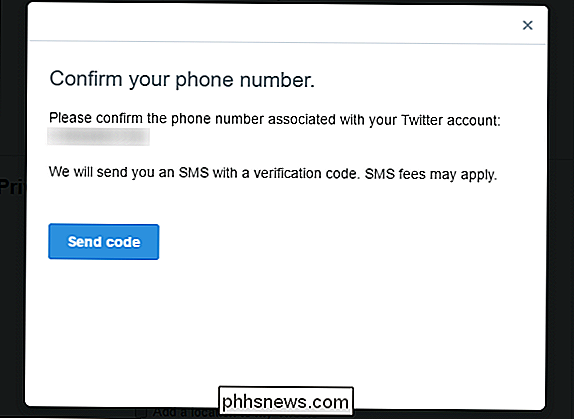
Binnen enkele seconden moet je een code naar je telefoon sturen. Voer die code in het volgende scherm in om te bevestigen.
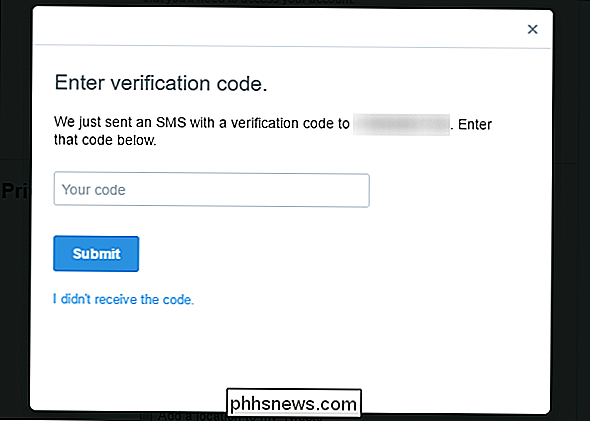
Nadat u de code hebt ingevoerd, laat deze u weten dat aanmeldingsverificatie is ingeschakeld voor uw account en back-upcodes biedt. Als u dit nu niet doet, kunt u ze altijd later ophalen door Instellingen> Beveiliging en privacy opnieuw te openen.
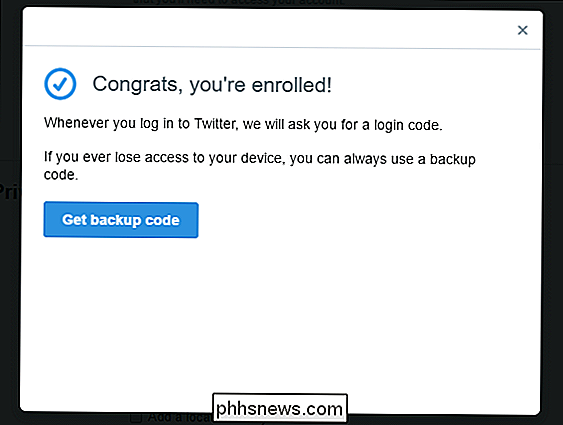
Nadat aanmeldverzoeken zijn ingeschakeld, wordt ook een nieuwe optie weergegeven: App-wachtwoord genereren. In wezen zal dit een tijdelijk wachtwoord creëren dat u kunt gebruiken om u aan te melden bij Twitter op nieuwe apparaten of in apps. Het tijdelijke wachtwoord verloopt na één uur, waardoor dit een goede beveiligingsfunctie is voor snelle aanmeldingen.
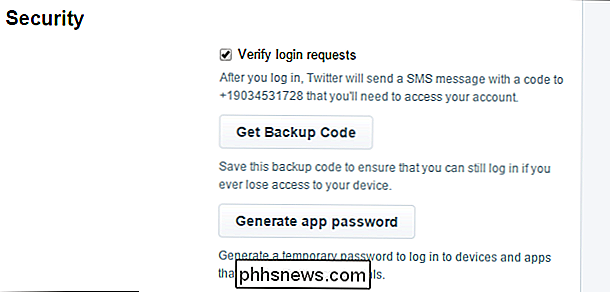
Ga met alles naar de onderkant van de pagina en klik op 'Wijzigingen opslaan'. Dat is belangrijk!
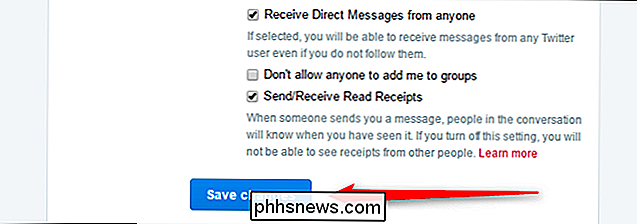
Gebruik op toepassingen gebaseerde twee-factorenauthenticatie
GERELATEERD: Waarom u geen sms gebruikt voor twee-factorenauthenticatie (en wat u in plaats daarvan moet gebruiken)
Twitter gebruikt standaard uw verificatiecodes, maar op sms gebaseerde twee factor-authenticatie is om vele redenen onveilig. Gelukkig ondersteunt Twitter nu externe verificatietoepassingen, zoals Authy. Deze hulpprogramma's hebben een betere trackrecord voor de beveiliging dan sms en we raden u aan er een te gebruiken.
Om op te starten, moet u eerst sms-gebaseerde tweefactorauthenticatie instellen, dus volg de bovenstaande instructies. Ga terug naar het gedeelte 'Account' in je Twitter-instellingen en de knop die je eerder hebt ingedrukt, krijgt nu het label 'Controleer je verificatiemethoden voor inloggen'.
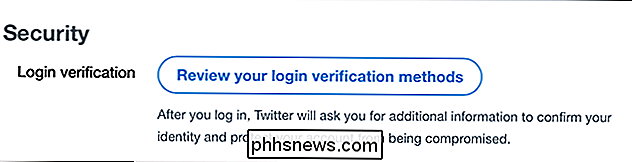
Klik nogmaals op de knop om naar de pagina te gaan met je inlogverificatie. methoden.
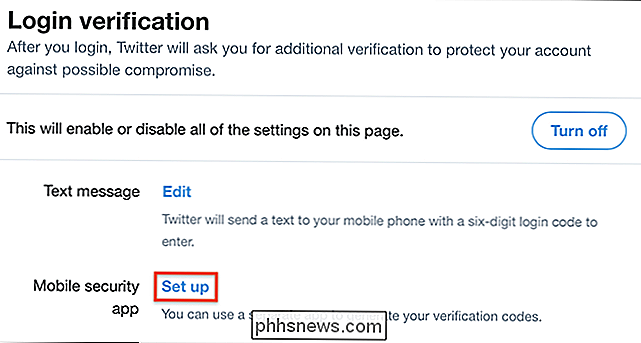
Klik op de koppeling "Instellen" naast "Mobiele beveiligingsapp" en het proces begint.
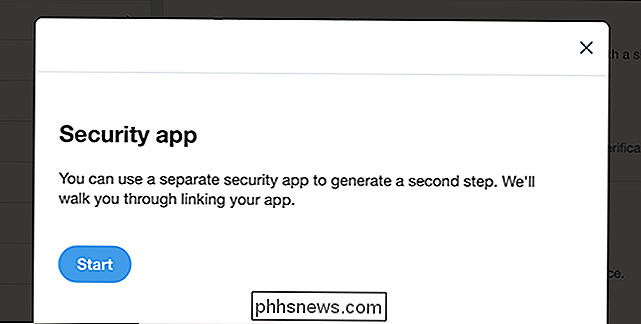
Klik op "Start" en u krijgt een QR-code om te scannen met de mobiele 2FA-toepassing van uw keuze.
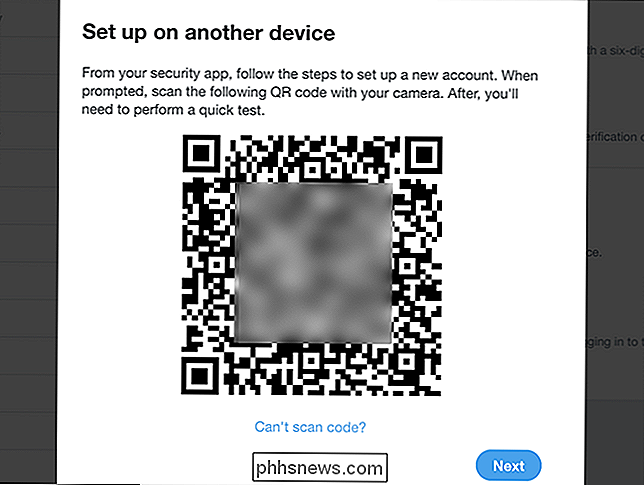
Hoe dit te doen hangt af van uw 2FA-toepassing, maar in Authy is het net zo eenvoudig als tikken op het menu gevolgd door "Nieuwe account toevoegen" en dan de instructies volgen.
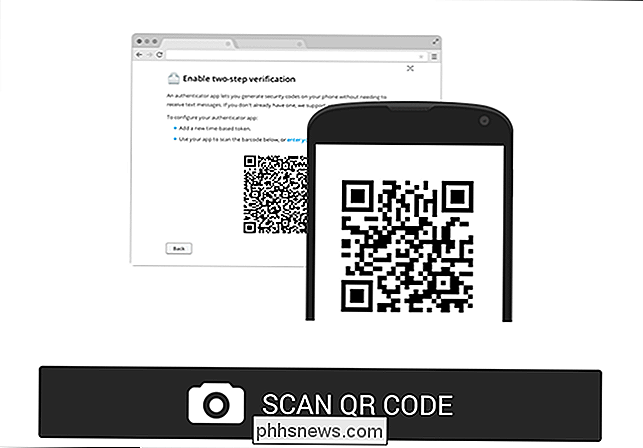
Scan de code en u bent gedaan. We raden aan om verificatie van tekstberichten uit te schakelen nadat je dit hebt ingesteld, om jezelf volledig te beschermen tegen tekortkomingen in de SMS.
Persoonlijke gegevens vereisen met een wachtwoordreset
In hetzelfde menu waar je aanmeldverzoeken instelt, is er nog een andere optie wil waarschijnlijk ook inschakelen: "Persoonlijke gegevens vereisen om mijn wachtwoord opnieuw in te stellen".

Wanneer u dit vakje aanvinkt, heeft Twitter persoonlijke informatie van u nodig voordat u het wachtwoord opnieuw kunt instellen. Dit helpt in feite om te voorkomen dat kwaadwillenden uw account opvijzelen door uw wachtwoord opnieuw in te stellen.

Zodra u dat kleine vakje heeft aangevinkt, klikt u op de knop "Wijzigingen opslaan" onderaan de pagina.
Let op op Connected Apps
Net als met andere accounts - Google, Facebook, etc. - kun je Twitter gebruiken om in te loggen bij andere apps en services. Dit is een zeer eenvoudige manier om snel en eenvoudig toegang te krijgen tot specifieke services, vooral wanneer u Tweets uiteindelijk op uw account kunt plaatsen.
Maar na verloop van tijd kunt u stoppen met het gebruik van deze apps. Daarom is het altijd een goed idee om in de gaten te houden waar je toegang toe hebt gekregen. Als u die app of service niet langer gebruikt, moet u de toegang intrekken. Geen zin om toegang te geven tot iets dat u niet gebruikt!
Klik hiervoor op het item 'Apps' op uw pagina Accountinstellingen. Het is dichter bij de onderkant van de pagina.
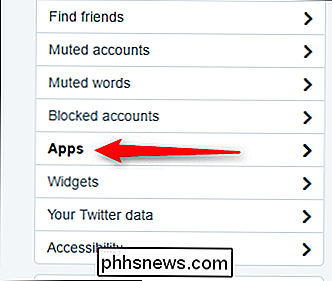
Ga gewoon door de lijst - als u iets verouderd ziet, klikt u gewoon op de knop "Toegang intrekken". Herhaal dit proces voor apps die u niet gebruikt. Ik zou terugkomen en deze lijst eens in de paar maanden bekijken, gewoon om het schoon te houden.
Als je per ongeluk op "revoke" klikt op een app die je nog steeds gebruikt, is een "Undo Revoke Access" klaar. voor jou. Handig.
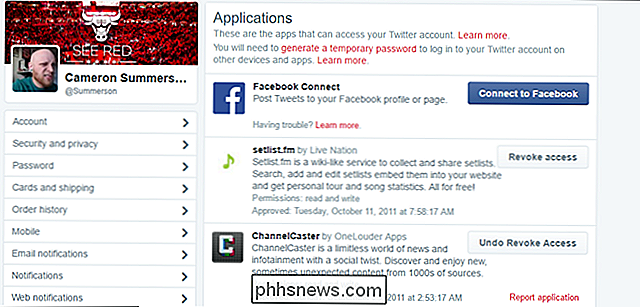
Hoewel er een handvol andere gebieden in de accountinstellingen van Twitter zijn waar u misschien ook eens wat beter naar wilt kijken - bijvoorbeeld meldingen - houden ze niet noodzakelijk direct verband met het beveiligen van uw account. Minder irritant maken? Zeker. Maar niet beveiligen.
Wat we hier vandaag hebben behandeld, is echter de essentie van het zorgen dat uw account zo veilig en veilig mogelijk is.

Streamen van elke audio van uw pc naar een Sonos Player
De Sonos-mediacontroller-app op Windows is bijna perfect, maar heeft wel beperkingen. Het heeft bijvoorbeeld een vervelende limiet van 65.000 liedjes, en ondanks een overvloed aan streaming-services, kun je geen dingen zoals YouTube en sportevenementen streamen. Gelukkig is er een redelijk handige app waarmee je rond de Sonos kunt werken controller enkele beperkingen.

De 10 beste free-to-play online shooters
Spellen zijn duur. Wil je de laatste headline-grabbing inzending van EA of Activision spelen? Wees voorbereid om $ 60 ... of $ 100 voor de echte versie uit te zetten met een naam als "Ultimate Edition". Misschien dat daarom veel ontwikkelaars hun horizon verleggen naar de free-to-play-arena. Hier zijn tien online multiplayer shooters die je kunt spelen zonder een cent uit te geven.



